時間:2017-07-04 來源:互聯網 瀏覽量:
今天給大家帶來電腦上點擊右鍵以後怎樣對彈出菜單進行截圖,電腦上點擊右鍵以後對彈出菜單進行截圖的方法,讓您輕鬆解決問題。
qq的截圖功能給我們聊天和交流帶來了很大的便利,運用快捷鍵,ctrl+alt+A 就可以在qq聊天時候調出截屏工具,這裏介紹一個qq截圖的小技巧。具體方法如下:
1在電腦上點擊右鍵通常會彈出一個菜單進行操作,比如我們右鍵點擊我的電腦查看一下我的係統配置等等,這時候如果我要對右鍵彈出的菜單進行截圖該怎麼做呢?
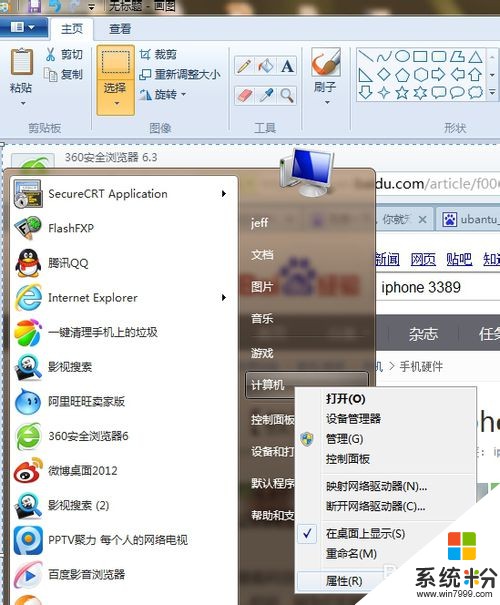 2
2很顯然,如果我在用qq截圖的快捷鍵,右鍵彈出的菜單就會消失了。這時候我們需要借助一下鍵盤上的print screen鍵。右鍵彈出菜單以後,點擊一下這個按鍵。不同的鍵盤可能位置不太一樣,但是你都會找到的。


 3
3按了print screen鍵以後不會有任何變化。下麵就要借助一下係統自帶的畫圖工具,點擊開始,在所有程序裏麵找到附件裏麵的畫圖工具打開。
 4
4打開了一個空白的繪圖工具軟件。接下來點擊一下左上角的粘貼按鈕。

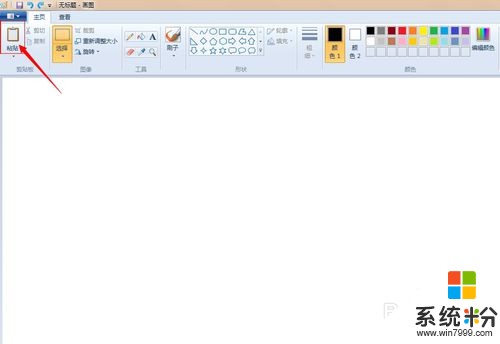 5
5可以看到print screen幫我們對整個電腦屏幕進行了截屏。
 6
6這個時候在調出qq的截圖工具,選中我們需要的地方,就可以完美的截出我們想要的右鍵菜單了。


以上就是電腦上點擊右鍵以後怎樣對彈出菜單進行截圖,電腦上點擊右鍵以後對彈出菜單進行截圖的方法教程,希望本文中能幫您解決問題。